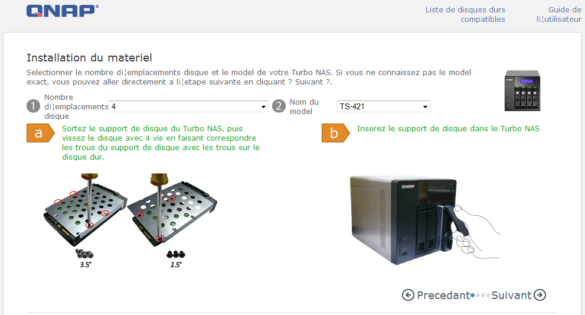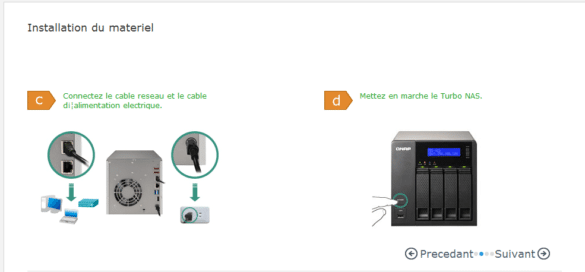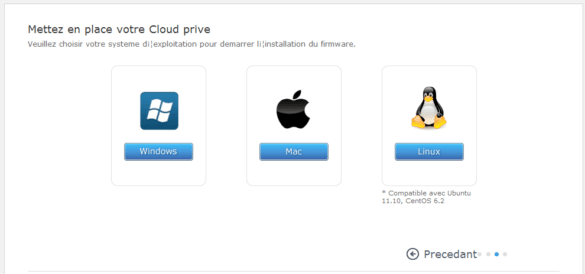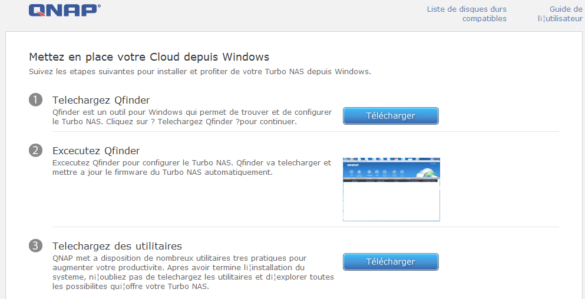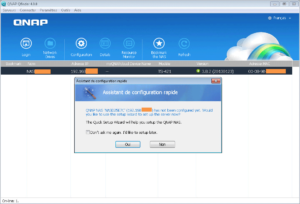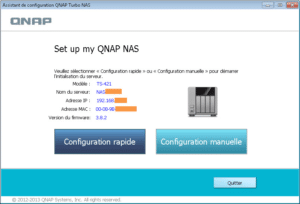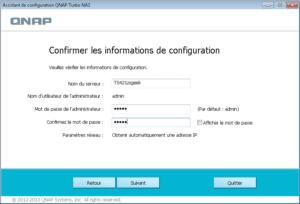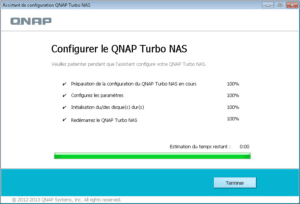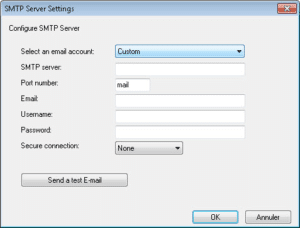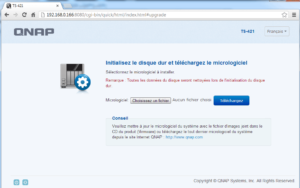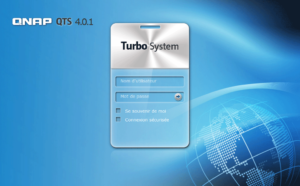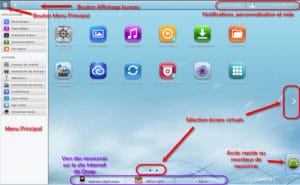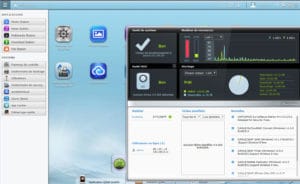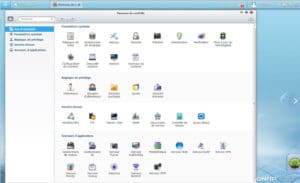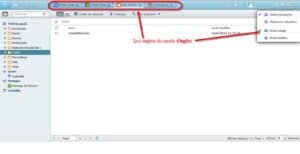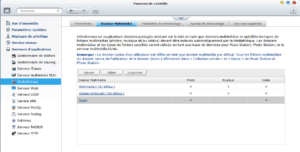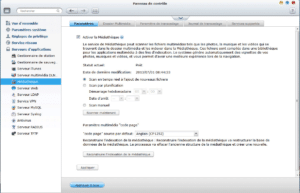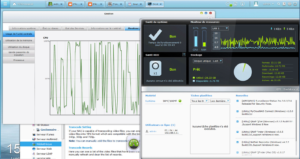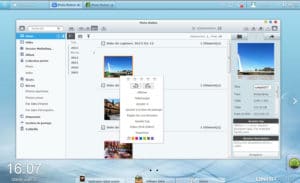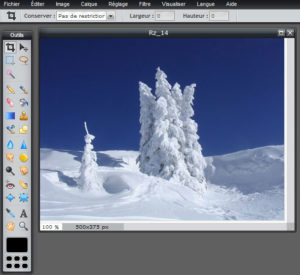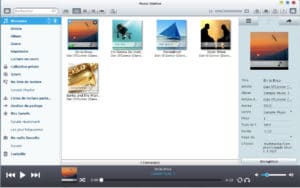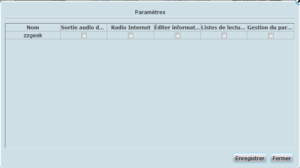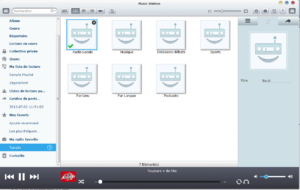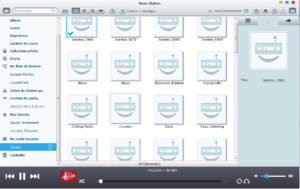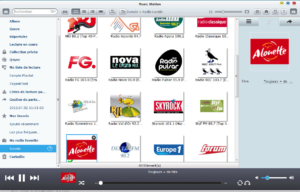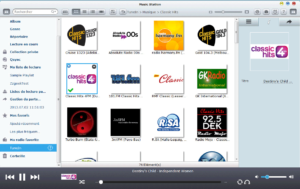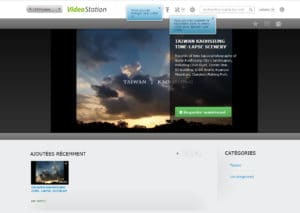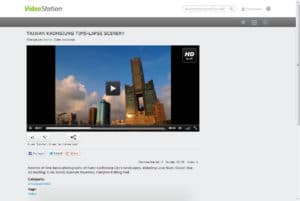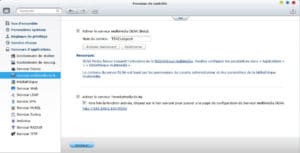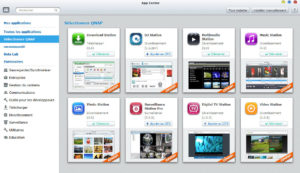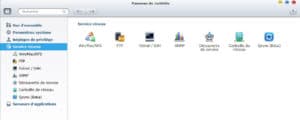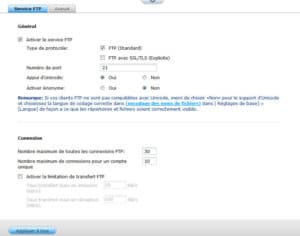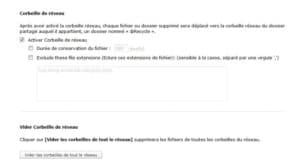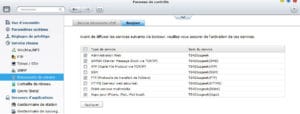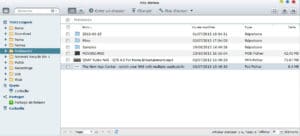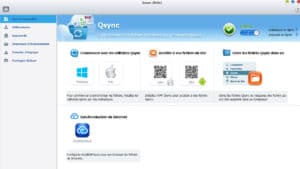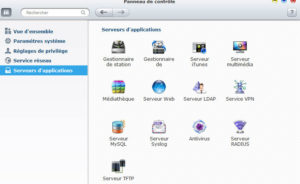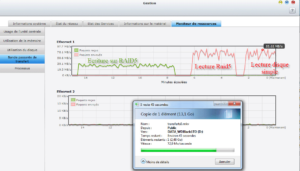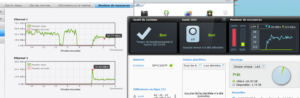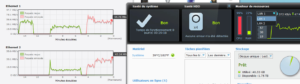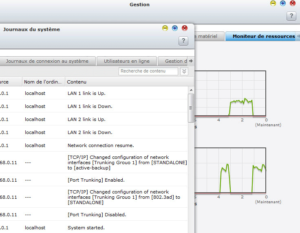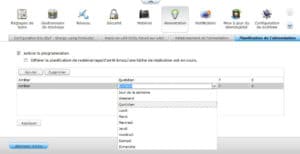Qnap revient sur le devant de la scène avec une nouvelle série d’appareils présentée lors des différents derniers salons internationaux tels que le Computex à Taïwan ou le CeBIT de Hanovre. Dans ce dossier, nous allons nous intéresser plus particulièrement au TS-421, un NAS 4 baies dont l’esthétique est identique au TS-569L, mis à part la présence d’un afficheur digital qui apparaît sur ce nouveau modèle.
Sommaire
Introduction
Lors d’un précédent dossier, nous avions testé le modèle TS-569L de QNAP. Le TS-421 reprend en grande partie ses caractéristiques, tant au niveau esthétique que fonctionnel.
Ce NAS à base de processeur Marvell à 2 Ghz simple coeur dispose de 1 Go de RAM, de deux ports Ethernet, de connectiques USB2, USB3 et eSata et peut accueillir jusqu’à 4 disques de 4 To pour une totalité de stockage de 16 To avec la capacité des disques actuels. Ceux-ci pourront être configurés en mode RAID 0, 1, 5 et 5+HotSpare, 6, 10, JBOD ou Disque Simple (single disk) et échangeables à chaud.
Qnap a repris l’esthétique sobre et très agréable de ses appareils précédents, mais a équipé celui-ci avec son tout nouvel environnement d’exploitation baptisé QTS 4.0, et qui refond totalement l’esthétique de l’interface que nous avions pu connaître lors de nos précédents dossiers sur les appareils de la marque.
Destiné au grand public et aux petites structures, nous allons savoir sans plus tarder si nous avons à faire à un simple toilettage de l’interface où s’il s’agit d’une véritable réorganisation en profondeur des fonctionnalités de l’appareil.
Mais d’ores et déjà, remarquons que le constructeur annonce une consommation électrique relativement basse, que ce soit en veille avec 13 W ou 31 W en activité, ce qui devrait ravir le public auquel il se destine. Ajoutons qu’avec un seul et unique ventilateur, il devrait être très silencieux. Et pour ne rien gâcher, son encombrement apparaît raisonnable.
Sans plus tarder, examinons ce tout nouvel appareil.
Le déballage du TS-421
Le constructeur destinant ce NAS principalement au marché des particuliers et professionnels indépendants, le carton bénéficie d’un soin marketing beaucoup plus important que le classique carton marron/beige des modèles plus professionnels.
Ainsi, le carton blanc mat qui accueille le Qnap TS-421 est abondamment illustré et agrémenté de pictogrammes et schémas commentés pour expliquer le rôle de l’appareil. Le carton, somme toute assez réduit, n’a pas été pourvu de poignée de transport.
Comme à son habitude, dès l’ouverture du carton, Qnap invite à aller visiter son site internet pour l’installation de l’appareil.
Celui-ci est particulièrement bien calé entre des blocs de mousse rigide préformée et sa boîte d’accessoires.
Parmi ces derniers, on trouve naturellement la visserie pour fixer les disques durs dans les tiroirs, mais également deux câbles réseau enroulés, le bloc d’alimentation externe, plutôt imposant, avec son câble de raccordement au secteur, ainsi qu’un feuillet de démarrage rapide expliquant comment monter un disque dans un tiroir, puis invitant à se connecter au site Internet du constructeur.
Aucun CD-ROM n’est fourni, car, comme nous le verrons plus loin, tout le nécessaire pour l’installation est à récupérer sur le site Internet de QNAP dédié à cette installation.
Enfin, les 4 tiroirs sont analogues à ceux du TS-569L que nous avions testé en début d’année, et ceux-ci comportent une étiquette avec un numéro permettant de repérer, le cas échéant, leur emplacement. Les tiroirs restent néanmoins interchangeables pour leur montage dans l’appareil.

Tiroirs du TS-421
On ne peut qu’approuver le choix de Qnap de ne pas multiplier les types de tiroirs puisque cela peut faciliter, lorsqu’on a plusieurs appareils de la marque dans la même gamme, des échanges de disques entre les appareils sans avoir à les démonter.
Caractéristiques du TS-421
Le Qnap TS-421 est un boîtier très largement métallique d’aspect aluminium brossé dont la teinte tire sur le brun. La façade est en ABS noir. D’un relativement faible encombrement de 177(H) x 180(L) x 235(P) mm, il ne dispose pas d’alimentation intégrée, celle-ci étant externe, et affiche donc logiquement un poids à vide assez faible de 3 Kg.
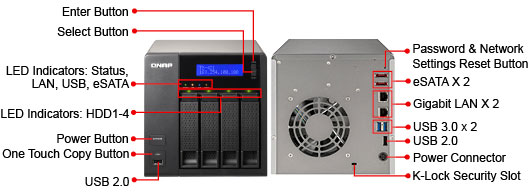
Caractéristiques du TS-421
Ce n’est pas parce que le NAS propose un faible encombrement et un petit poids que ceci serait synonyme de communication réduite. En effet, cet appareil, en plus de ses 4 tiroirs strictement identiques à ceux du TS-569L de notre dossier de Mars dernier, dispose d’un afficheur 2 lignes LCD monochrome avec deux boutons de commandes, des leds indicatrices d’activités (réseau, eSata, disques individuellement, USB) et un port USB2 avec un bouton USB-Copy et le bouton de mise sous tension.
A l’arrière, on trouve 2 ports Gigabit Ethernet avec support du Wake-On-Lan (WOL), 2 ports eSata, 2 ports USB3 et un USB2 supplémentaire, un emplacement pour verrou Kensington et enfin le connecteur 4 broches de raccordement au bloc d’alimentation externe.
Un bouton RESET pour réinitialiser l’appareil est également présent. En revanche, il n’y a aucun connecteur vidéo comme sur le TS-569L pour raccorder le TS-421 à un quelconque écran.
La ventilation du boîtier est assurée par un ventilateur de 9 cm très silencieux.
L’alimentation étant fournie par un bloc externe, cela présente l’avantage qu’il n’y a pas de ventilateur pour l’alimentation comme cela était le cas sur les autres NAS QNAP que nous avions testés. Cela a pour avantage de diminuer les nuisances sonores éventuelles. Notons d’ailleurs que ce bloc est plutôt volumineux… mais en revanche, il est en mesure d’assurer une puissance de 120W maximum.
Animé par un processeur mono cœur Marvell 6282 à 2ghz, et disposant de 1 Go de RAM non extensible, ce NAS semble bien calibré pour le marché SOHO où le stockage, jusqu’à 16 To (avec les disques durs actuels), sera prépondérant.
On remarquera qu’une étiquette de garantie empêche l’utilisateur d’ouvrir son NAS, ce que nous n’avions pas constaté sur les appareils précédents. Cela peut peut-être s’expliquer par le fait que la mémoire étant non extensible, Qnap juge inutile que l’acheteur ouvre son boîtier.

Vue intérieure, depuis les tiroirs disques
L’ensemble est d’une conception soignée et inspire un sentiment de solidité.
Mise en route de l’appareil
Aucun CD-ROM d’installation n’est fourni avec l’appareil, la procédure d’installation est intimement liée avec le site internet du constructeur. Ainsi, une simple feuille de démarrage rapide indique d’installer un disque dur dans l’appareil, puis de se rendre sur la page http://start.qnap.com pour obtenir le reste de la procédure d’installation.
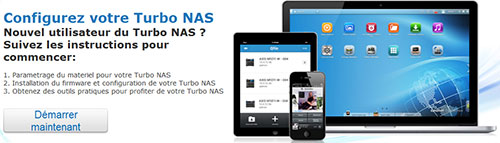
C’est alors une procédure toute en français qui débute.
En 4 étapes élémentaires, cet assistant de Qnap illustre les étapes matérielles d’installation et permet de récupérer les logiciels appropriés dans leur dernière version à partir du site du constructeur.
Cette attention qu’a Qnap de fournir à l’utilisateur une procédure particulièrement personnalisée est tout à fait louable, mais pose néanmoins question dans le cas de non accès à Internet et au haut-débit au moment de l’installation…
L’installation se poursuit alors avec l’assistant dédié au système d’exploitation et baptisé Qfinder. Celui-ci s’installe classiquement comme n’importe quel autre logiciel, puis s’ouvre et effectue un scan de notre réseau pour découvrir notre appareil sous tension et encore jamais installé. Une boîte de dialogue en anglais nous propose alors de procéder à l’initialisation de notre appareil. Nous remarquons que le logiciel indique une version préexistante 3.8.2 du firmware.
Deux modes sont proposés : rapide et manuel. Comme nous souhaitons utiliser notre appareil au plus vite, c’est le mode rapide que nous choisissons. Différents écrans se succèdent alors pour nous accompagner au cours de cette configuration.
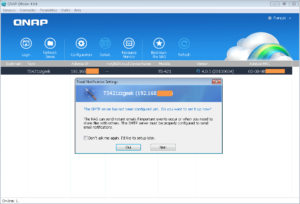
Qfinder invite automatiquement à renseigner le système d’avertissement du NAS… mais c’est encore en anglais !
Une méthode directe d’installation peut aussi consister en l’interrogation directe de l’interface de l’appareil en s’aidant de l’adresse IP affichée sur son écran.
Ainsi, il suffit de récupérer le firmware du TS-421 directement sur le site du constructeur puis de l’injecter dans le NAS à l’aide de la page de saisie qu’il affiche.
Cette méthode d’installation sera sûrement privilégiée par les utilisateurs habituels de la marque.
Une fois la procédure terminée, on accède alors à l’interface du TS-421 à l’aide d’un navigateur internet, le dernier firmware QTS 4.0.1 étant installé et le NAS prêt à l’emploi.
Une fois saisis les identifiants définis pendant la phase de préparation, un nouvel assistant apparaît en même temps que la nouvelle interface du NAS, et une première découverte sommaire nous en est proposée.
Cette procédure d’installation élaborée par Qnap est une réussite de simplicité où seuls subsistent quelques passages en Anglais, mais qui ne posent aucune difficulté de compréhension ou d’installation. Ce très léger problème sera corrigé à n’en pas douter dans la prochaine mise à jour. Rappelons toutefois qu’il est indispensable de disposer d’une connexion Internet pour la toute première initialisation du NAS, ce qui ne devrait toutefois pas poser de problème dans la plupart des situations… sauf exception. Auquel cas, il serait peut-être judicieux que cela soit précisé sur l’emballage pour prévenir l’acheteur potentiel…
Tour d’horizon de QTS 4.0
La nouveauté pour QNAP est tout aussi bien le TS-421 lui-même que l’interface QTS 4.0 que le constructeur a complètement revisité pour donner une nouvelle apparence à l’interface d’administration de l’ensemble de ses appareils.
C’est une interface très inspirée de celle que l’on retrouve dans des appareils mobiles (Smartphones, tablettes…) sous iOS ou Android qui se présente à nous une fois authentifié.
Ainsi, trois bureaux/écrans virtuels sont disponibles pour y déposer des icônes d’applications et un menu général reprend certains raccourcis directs d’accès.
Certaines icônes de raccourcis vers des applications présélectionnées par le constructeur sont déposées sur le premier bureau, mais ce n’est pas pour autant que l’applicatif associé est déjà installé. Ainsi, sur la copie d’écran ci-dessus, Photo Station et Music Station sont installés, mais ce n’est pas le cas de Video Station et Surveillance Station Pro : le petit symbole vert « + » sur leur icône respective indique que l’installation s’effectuera dès le premier clic. Cela évite que l’appareil ne voit sa mémoire surchargée par des applications dont on n’a pas l’utilité tout en suggérant et en facilitant leur installation. C’est habile de la part de QNAP !
Comme on le voit, cette interface est très riche, avec de nombreuses fonctionnalités accessibles d’un seul clic comme par exemple le nouveau gestionnaire de ressources particulièrement complet où des graphiques indiquent la charge processeur, le taux d’occupation de la RAM, ainsi que la bande passante sur l’une ou l’autre des deux interfaces réseaux (sans possibilité de sélectionner les deux simultanément autrement qu’en réalisant une agrégation de liens), et le taux d’occupation disque.
D’autres informations y sont répertoriées, renseignant sur l’état de bon fonctionnement global de l’appareil, comme sur l’état des disques et la température du système. L’état d’exécution des tâches planifiées ainsi que les dernières notifications de mise à jour des modules complètent cet ensemble très fourni, le tout sur un seul écran.
Le panneau de contrôle que nous avions apprécié dans nos précédents tests sous QTS 3.x a pris un « coup de jeune » avec de nouvelles icônes, tout en conservant le même aspect pratique du récapitulatif qu’il offre des différentes fonctions.
Celles-ci sont toujours classées dans des rubriques traitant du même thème, comme par exemple les paramètres systèmes, les utilisateurs, les services réseaux, les serveurs d’applications.
Enfin, la navigation entre les différentes fenêtres qui s’affichent peut se faire en mode Onglet avec affichage plein écran à l’intérieur de QTS 4.0 ou en mode fenêtre « volante » mais malheureusement aucune option ne permet de réarranger ces fenêtres automatiquement, en les juxtaposant par exemple.
Ce n’est qu’un détail ergonomique, mais qui, dans certaines situations nécessitant plusieurs manipulations (comme la réalisation de ce test), pourraient s’avérer pratique. Il s’agit d’un défaut de jeunesse que Qnap, espérons-le, corrigera dès la prochaine mise à jour.
Le serveur de médias : la Médiathèque
Compte tenu du large public auquel le TS-421 se destine, nous avons décidé de nous concentrer sur le service d’indexation des médias appelé Médiathèque et que l’on trouve dans le menu Serveurs d’applications de QTS 4.0.
Ce service est indispensable à d’autres applications qui en dépendent, comme le gestionnaire de Photos, le serveur multimédias DLNA ou encore le Music Station. Le principe de ce service réside dans une analyse des fichiers multimédias (photos, musiques et vidéos) qui se trouvent dans le dossier partagé Multimédia, ainsi que dans les dossiers personnels de chacun des utilisateurs (dossier d’accueil/home) et d’éventuels autres dossiers partagés que l’administrateur du NAS peut avoir ajoutés.
Ainsi, nous avons pu ajouter un troisième dossier lors de nos tests baptisés « Bazar » dans lequel nous avons demandé de n’indexer que les photos et vidéos en excluant les musiques, comme le montre la copie d’écran ci-dessous.
Il faut noter que les ressources disponibles dans les dossiers d’accueil des utilisateurs n’apparaîtront que dans la rubrique « privée » des autres applicatifs multimédias. La confidentialité est donc assurée par le système.
Le système génère alors des vignettes qui permettront une navigation plus agréable dans les autres modules applicatifs du TS-421 (serveur photos, vidéos, musiques, etc.).
L’analyse des fichiers (scan) peut se faire en temps réel ou être déclenchée manuellement, mais aussi être programmée de manière régulière à des moments de moindre sollicitation de l’appareil, cette opération demandant tout de même quelques ressources.
Cette médiathèque assure également un système de transcodage (basé sur ffmpeg) pour convertir puis diffuser les vidéos en MP4 240p, 360p ou 720p afin d’en profiter sur différents appareils portables ou téléviseurs.
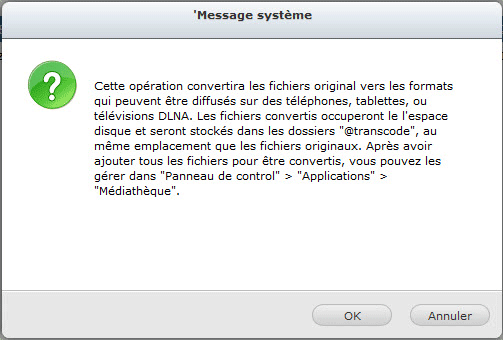
Les fichiers convertis par transcodage occupent de la place supplémentaire et sont gérés dans la médiathèque
Les fichiers convertis occupent alors de la place supplémentaire sur le NAS : il ne s’agit pas de transcodage à la volée. Cette tâche, d’ailleurs, prend du temps, et dépend directement du nombre et de la taille des fichiers à convertir.
Le transcodage sollicite de manière non négligeable le processeur qui se trouve alors employé aux environs de 50 % en moyenne lorsqu’il exécute ce type d’opération. Qnap semble avoir pris soin que cette occupation du processeur soit volontairement contenue, comme le montre la courbe de la copie d’écran. Mais en contrepartie, la tâche nécessite de nombreuses heures…
Le processeur Marvell, même cadencé à 2 Ghz, nous semble un peu « léger » pour faire de nombreuses conversions de ce type. Aussi, un utilisateur de QTS 4.0 qui envisage de faire de nombreuses conversions vidéo s’orientera vers un modèle plus puissant de la marque.
Mais comme nous allons le voir dans la suite de ce dossier, il n’est pas indispensable de transcoder l’ensemble de ses vidéos, puisque le TS-421 est également en mesure de diffuser tous les médias qu’il héberge avec d’autres applications multimédias qui dépendent de cette médiathèque.
Notons au passage que l’aide associée à la médiathèque n’a pas encore été totalement traduite comme le montre la copie d’écran ci-dessus… ce que nous comprenons, compte tenu de la jeunesse de QTS 4.0.
Le gestionnaire de photos : Photo Station 3
Compte tenu du large public auquel il peut se destiner, cet appareil intègre un gestionnaire d’albums photos baptisé Photo Station. Il permet d’organiser et de partager les photos et vidéos du NAS via un navigateur web, aussi bien en réseau local que sur Internet.
L’interface de Photo Station est organisée en 4 parties principales par défaut, que sont la barre de menu, le volet de gauche qui contient principalement les différentes zones/sources des fichiers multimédias, la partie centrale qui affiche les vignettes des photos, et le volet de droite qui indique différentes informations sur la photo sélectionnée.
Ainsi, le volet de gauche donne accès aux sources des fichiers multimédias (photos, vidéos personnelles) de Photo Station dans sa version 3. Chacune de ces ressources est affichée en fonction des permissions des dossiers partagés et des droits d’accès à la médiathèque. Par exemple, si un utilisateur possède les droits de lecture et d’écriture pour un dossier partagé en particulier, et que la médiathèque comprend le balayage de photos et de vidéos de ce dossier partagé, elles s’afficheront sur Photo Station.
Inversement, si vous ne souhaitez pas que vos photos ou vidéos soient vues par d’autres utilisateurs du NAS, vous pouvez stocker les fichiers sous votre dossier « /home » personnel et vous seul y aurez accès.
L’organisation en zones permet d’avoir une Zone Photo publique, c’est-à-dire une zone vue par tous les utilisateurs qui ont le droit en lecture sur les dossiers accessibles à Photo Station.
La Zone Album est également une zone publique au sens où tous les utilisateurs du NAS ont le droit de lecture. Cette zone permet de regrouper par simple glisser-déposer les photos par album. Ce regroupement n’est que virtuel puisque les photos ne sont pas déplacées de leur emplacement d’origine : il s’agit davantage d’une organisation de liens.
La Zone Médiathèque correspond au dossier partagé Médiathèque du NAS et permet de retrouver sous forme de dossier l’ensemble des données qui y sont contenues.
La Zone Collection privée se sépare en deux sous-parties, l’une baptisée Photo et l’autre Vidéo, où sont automatiquement regroupées chacune des ressources (photos ou vidéos) contenues dans le dossier personnel (Home) de l’utilisateur. Il est alors aisé de voir chacune des ressources.
Dans la Zone Récent s’affichent les photos et vidéos importées au cours du mois passé.
La Zone Diaporama permet d’organiser les photos en diaporamas plutôt qu’en albums. Ces photos seront alors lues automatiquement avec un fond musical issu des musiques disponibles indexées par l’appareil.
Néanmoins, certaines curiosités nous sont apparues lors de nos tests. Par exemple, il nous a été impossible de prendre une photo d’un album privé pour l’inclure dans un diaporama, même si la manipulation semble pourtant autorisée : l’affichage indique qu’on peut ajouter, mais dans les faits cela ne se produit pas. L’aide intégrée, bien que traduite en français, n’est pas très loquace à ce sujet… espérons qu’elle soit complétée.
Enfin, la Zone Gestion du partage résume toutes les ressources partagées par l’appareil sous forme de liens URL vers une page Web ou vers les réseaux sociaux.
Cette idée de regroupement par zone n’est pas toujours simple à comprendre et à mettre en œuvre au départ, mais à l’usage, on finit par s’y habituer et y trouver une certaine commodité.
Dans la partie centrale de cette même interface (comme on le voit sur la copie d’écran plus haut), outre l’affichage des photos, il est possible de réaliser directement quelques opérations de post-traitement sur les prises de vues, comme par exemple la rotation d’angle à 90° horaire ou antihoraire, l’ajout de mots clés (Tag) ainsi qu’une notation sur 5 et la possibilité d’attribuer une pastille colorée pour classement. Il est également possible de réaliser de la retouche grâce à Pixlr.com Photo Editor Online si l’on dispose d’une connexion internet au moment de cette retouche. Par cette option, la prise de vue est alors envoyée sur le site Pixlr.com pour y être traitée dans une interface qui se présente comme un logiciel de retouche photographique. Une fois les modifications réalisées, la photographie est alors sauvegardée sur le NAS sous un autre nom.
Pour les vidéos, on peut là aussi leur ajouter des mots clés, une note sur 5, ou leur associer une couleur pour classement, mais pas de retouche possible, seul l’ajout au service de transcodage est autorisé.
Enfin, toujours dans la rubrique interactivité, les diaporamas disposent également de quelques options, comme le choix de jouer de la musique pendant un diaporama, le mode de transition, etc.
Enfin, le dernier volet, celui de droite, affiche les informations EXIF de la prise de vue, ou encore les informations sur le fichier média comme la résolution, la taille du fichiers, l’encodage, etc. Un dernier bouton de ce volet permet de partager la ressource vers des services tels que l’email, les différents réseaux sociaux (Facebook, Twitter, Google+, Welbo, Plurk, Renren et Pinterest), ou alors directement sous forme d’URL pointant vers le NAS.
Il s’agit donc d’un applicatif particulièrement complet mais qui, par endroits, nous apparaît encore un peu « confus », et pour lequel Qnap devrait, de notre point de vue, apporter une aide plus claire, même si une nouvelle fois rappelons-le, on parvient toujours à ses fins.
Gestionnaire de musique : Music Station 4
Le gestionnaire de fichiers musicaux, baptisé Music Station 4, a été organisé par Qnap sur un modèle analogue au gestionnaire de photos que nous venons de décrire.
Ainsi, on retrouve une barre de menu dans le haut pour choisir le mode d’affichage de la partie centrale, réaliser une sélection multiple, changer la taille des vignettes ou encore faire une recherche dans la médiathèque, accéder à différents paramètres tels que les privilèges pour chaque utilisateur.
Notons au passage que Music Station 4, dans ses options, permet de définir des alertes musicales pour peu qu’on ait pris soin de brancher des haut-parleurs USB sur le TS-421.
Le menu de gauche permet d’accéder aux différentes ressources musicales que la Médiathèque a indexé lors de son analyse des fichiers multimédias.
Les formats musicaux pris en charge sont : MP3, OGG, WAV, AIFF, AU, FLAC, M4A et APE.
Ces ressources sont alors regroupées dans différentes rubriques : Morceaux, Artistes, Genre, Répertoire. Là encore, on retrouve une Zone Collection Privée accessible uniquement à l’utilisateur qui aura déposé ses fichiers musicaux dans son dossier personnel sur le NAS.
Il est possible pour chaque utilisateur de créer ses propres listes de lecture (dans la limite de 200 listes) avec une limite de 600 éléments par liste. L’ajout dans ces listes se fait par simple glisser-déposer.
Enfin, il est possible de partager ses fichiers musicaux par lien direct, mais également sur les différents réseaux sociaux que nous avons déjà listés pour les photos.
Par contre, nous ne sommes pas parvenus à partager une liste de lecture que nous avions déjà constituée. C’est une fonctionnalité qu’il sera nécessaire d’implémenter, ou si elle existe, de mieux rendre accessible, dans le même esprit que ce nous avons déjà regretté sur le partage des diaporamas photos.
L’ensemble des ressources répondant au critère sélectionné dans le menu de gauche s’affichent naturellement à chaque fois dans la partie centrale de Music Station. Le volet de gauche permet d’obtenir des informations sur le titre sélectionné, et le cas échéant d’y ajouter les paroles ou de procéder à son partage.
Le Music Station dispose également d’une fonction très intéressante : le diffuseur de Radio et notamment sa fonction TuneIn qui repère et classe suivant différents critères des radios diffusées sur Internet (webradios).
Ainsi, un premier classement s’effectue par lieu, type de diffusion (musique, émissions, sports, etc.).
Un second critère dépendant directement du premier est également présent. Ainsi, les copies d’écrans ci-dessus illustrent notre choix d’afficher les différentes catégories de musique.
Il ne reste plus alors qu’à choisir en fonction de son critère pour obtenir des listes adaptées comme ci-dessous.
Naturellement, il est également possible de créer une liste de radios favorites.
Là encore, il s’agit d’un module très complet, mais qui mériterait à notre avis de bénéficier de quelques éclaircissements sur la mise en œuvre, comme pour le Photo Station.
Encore d’autres modules multimédias
Toujours au registre multimédia, Video Station constitue l’applicatif de Qnap pour créer un site Web de vidéos en ligne, un peu à la manière de Youtube.
Le TS-421 réalise un scan régulier (ou à la demande) du dossier partagé MultiMedia et différents traitements dont des vignettes, et autorise l’ajout de tags et de descriptifs à l’attention des visiteurs.
Ces derniers peuvent laisser un commentaire, voter pour ou contre la vidéo et la partager sur les réseaux sociaux d’un simple clic. Cet applicatif établit même des rapports statistiques sur les consultations de ces vidéos.
Bien évidemment, le TS-421 de Qnap intègre un serveur DLNA (DLNA Media Server) pour diffuser ses ressources sur les appareils compatibles avec cette norme, comme par exemple un téléviseur ou un appareil mobile.
Mais il embarque également Twonky Media Server qui est activable d’un simple clic et qui facilite la diffusion sur l’ensemble des périphériques DLNA qu’ils soient mobiles ou non.
Qnap va encore plus loin dans le multimédia avec DJ Station. Il s’agit d’un service de streaming audio en direct et en continu sur lequel on peut créer des listes de lecture personnalisées, ou diffuser des stations de radio.
On pourrait également citer Digital TV Station qui est le centre de télévision numérique du TS-421. Celui-ci permet de regarder en direct et d’enregistrer des programmes TV en connectant une clé USB Tuner DVB-T compatible. Il est théoriquement possible de visualiser et enregistrer de manière simultanée, et ce module supporte même l’EPG (Guide électroniques de Programmes). Malheureusement, comme nous n’avions pas de clé TNT compatible (liste à consulter sur le site de Qnap), nous n’avons pas pu tester ce service très intéressant qui permet de transformer l’appareil en véritable magnétoscope numérique.
Davantage dédié au monde Apple, le module QAirplay permet de diffuser en streaming les différentes ressources (vidéos, musiques, photos, etc.) du NAS vers un boîtier AppleTV.
A noter qu’un serveur iTunes fait également partie de la panoplie de base du TS-421.
Mais tout ceci ne représente que quelques exemples des modules multimédias proposés ou recommandés par Qnap. En effet, il existe également un nombre conséquent de modules tiers tels que Plex Media Server.
A noter, pour les habitués de la marque Qnap, que le constructeur propose toujours son centre multimédia qui existait dans les versions précédentes de QTS et qui permet de regrouper et diffuser l’ensemble des ressources en un point centralisé.
Comme on le voit, il y a profusion de fonctionnalités et de possibilités d’usages dans le domaine du multimédia avec QTS 4.0. Par moment, notamment dans le cas de conversions des vidéos, le processeur du TS-421 nous semble un peu juste pour assurer certaines tâches dans un laps de temps raisonnable si l’on envisage un usage important de ces fonctionnalités.
Le TS-421 et les services réseau
La quantité importante de services multimédias qu’est en mesure d’offrir le TS-421 ne signifie pas pour autant qu’il se destine exclusivement à cet usage. En effet, comme tous les appareils de Qnap, celui-ci propose des services très professionnels et variés.
La fonction première du TS-421 de serveurs de fichiers bénéficie pleinement de l’expérience avérée de Qnap dans ce domaine.
Ainsi, aux côtés des services habituels de partages SMB/CIFS, AFP et NFS, le TS-421 peut intégrer un domaine Windows Server AD ou une authentification des utilisateurs auprès d’un serveur LDAP.
Il propose un serveur FTP évolué, puisque celui-ci propose le cryptage SSL/TLS, tout comme le support du nombre maximum de connexions simultanées, aussi bien par compte que pour l’ensemble des accès serveurs.
La limitation des taux de transferts montants et descendants est également gérée ainsi que la personnalisation des ports de connexions (y compris les plages de ports passifs).
Un serveur Telnet et un serveur SSH permettent à l’administrateur de se connecter en ligne de commande sur l’appareil. Le serveur SSH prend également en charge le transfert de fichiers par SFTP.
Pour faciliter l’usage de l’appareil au quotidien, Qnap a implémenté une corbeille réseau qu’il est possible d’activer seulement si on le souhaite, et qui dispose de quelques paramétrages intéressants comme la durée de conservation automatique des fichiers effacés, et l’exclusion des extensions de fichiers à mettre en corbeille.
Ce dernier paramètre peut se révéler particulièrement utile pour économiser de l’espace de stockage en autorisant la non conservation de certains types de fichiers comme des fichiers temporaires.
Pour faciliter son intégration aussi bien dans des réseaux personnels que professionnels, le TS-421 dispose du protocole UPnP et du protocole Bonjour où chaque service est sélectionnable individuellement, évitant ainsi des diffusions sur le réseau (broadcast) qui pourraient être superflues.
Afin de faciliter l’accès à distance aux fichiers qu’il héberge, le TS-421 propose deux services importants que sont File Station (et sa version mobile Qfile) et Qsync.
File Station est l’explorateur de fichier par navigateur Web du TS-421. Il permet à ce titre de faire toutes les opérations de copies, déplacements et suppressions de fichiers et de dossiers.
Il est même en mesure de créer des liens directs de partages de fichiers à destination d’autres utilisateurs avec possibilité de cryptage, d’ajout de mot de passe ou de durée de validité du lien.
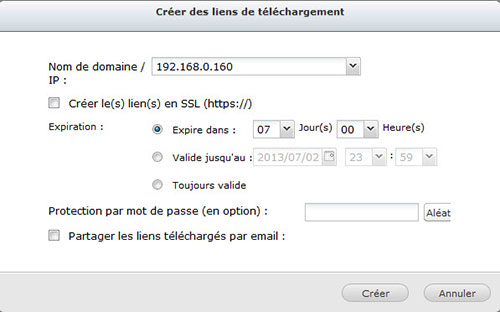
Partage de liens dans File Station
Il s’agit encore d’une application très complète de la part de Qnap qui en propose une version mobile (mais un peu moins complète) disponible sous iOS et Android.
Mais il est également possible de maintenir avec Qsync une synchronisation des fichiers entre le NAS et d’autres appareils tels qu’un ordinateur ou un appareil mobile. Bien qu’encore en version Beta, les résultats que nous avons obtenus sont plutôt satisfaisants.
Cette synchronisation peut s’effectuer en réseau local tout comme par internet si on le complète avec le service myQnapCloud qui permet de « retrouver » le TS-421 sur Internet.
D’autres services tels que le serveur Web, MySQL, LDAP, Antivirus, etc. existent mais le temps et la place nous manquent pour les décrire correctement.
Nous y reviendrons dans un prochain dossier sur un NAS QNAP.
Les performances du TS-421
Il est temps maintenant de nous intéresser aux performances de cet appareil… même si nous en avons déjà évoqué quelques-unes dans les précédentes parties de ce dossier.
En effet, le processeur du TS-421, bien qu’à 2 GHz, s’est montré un peu juste sur le transcodage, qui est le travail qui nous a semblé le plus accaparant des ressources processeurs. Certes il parvient aux termes de ses tâches, mais au prix souvent de plusieurs heures de travail. Relevons toutefois que même accaparé par une telle tâche, la réactivité de l’appareil reste bonne tant au niveau de l’interface d’administration que pour le transfert de fichiers, y compris Gigabit. Qnap a donc su prioriser les tâches dans QTS 4.0 pour que l’utilisateur ait toujours un appareil qui « réponde présent ».
Pour effectuer nos traditionnels tests de performances de transferts réseau, nous avons pris soin de repartir sur un système vierge, sans aucune tâche en arrière-plan afin de ne pas affecter les performances brutes du TS-421.
Le switch de raccordement utilisé est le DGS-1210-24 testé l’an passé et dont vous pouvez consulter le dossier sur notre site. Enfin, nous avons utilisé ici les graphiques fournis par l’interface du TS-421.
Nous avons décidé pour ces tests d’utiliser un disque Seagate Green ST2000DL003 pour représenter un usage plutôt familial basique, et 3 disques de nos fameux Seagate Constellation CS (référence ST3000NC002) qui nous ont donné jusqu’à présent les meilleures performances dans nos tests.
Comme à notre habitude, nous vous rendons compte de quelques-unes des nombreuses expériences que nous avons menées pendant ce dossier.
Levons tout de suite le suspens, le TS-421 n’est pas un foudre de vitesse ! Pour nous en rendre compte, nous avons procédé à l’écriture de notre fichier de test de 13 Go à partir d’un seul poste client et avec une seule interface réseau, sans activer les trames Jumbo, sur d’une part le Seagate Green en disque simple et un Seagate Constellation CS en disque simple.
Les résultats sont édifiants puisque le taux de transfert est quasi-identique, que ce soit vers l’un ou l’autre des disques. Le débit est voisin de 50 Mbits/s et le taux d’occupation du processeur est de 97%…
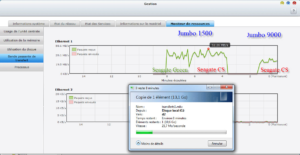
Quasiment aucune influence du disque, et l’usage des trames Jumbo à 9000 produit l’effet inverse de celui souhaité
La reconfiguration de l’interface réseau en utilisant des trames Jumbo avec un MTU égal à 9000 a produit l’effet inverse de celui souhaité, car ici le débit a chuté à environ 26 Mbits/s contre les 50Mbit/s avec un MTU de 1500.
L’écriture sur un volume RAID5 est également à la peine par rapport à l’écriture sur un disque simple, même sans utilisation des trames Jumbo comme on le voit dans la copie d’écran ci-dessous. En effet, les calculs liés à l’écriture sur ce type de volume sollicitent énormément le processeur qui ne dispose pas d’unité arithmétique intégrée.
Le débit en lecture, quel que soit le disque source, est aux environs de 80Mbits/s en conservant un MTU standard pour ne pas grever les performances.
Dans ce type de configuration, l’utilisation d’un disque dur aux performances supérieures comme le Seagate Constellation CS ne se justifie pas, le TS-421 ne pouvant pas en tirer profit.
Comme on le voit sur cette copie d’écran, le TS-421 obtient des débits en lecture quasi-analogues sur notre volume RAID5 et sur notre disque simple, toujours aux alentours de 80Mbit/s.
On peut également remarquer le manque de régularité de la courbe, ce qui est caractéristique de très haute sollicitation du processeur. Il suffit de comparer ces courbes avec celles obtenues dans nos précédents dossiers sur NAS Qnap qui, elles, sont beaucoup plus « lisses ».
Clairement le TS-421 est plus à l’aise avec des volumes simples qu’avec un volume RAID5, à la lecture plutôt qu’à l’écriture, tout en employant des trames de taille standard plutôt que des trames Jumbo.
Pour solliciter au maximum l’appareil, nous avons d’abord tenté, comme à notre habitude, d’utiliser l’agrégation de liens en mode 802,3ad.
Alors que celle-ci avait parfaitement fonctionné lors de nos précédents tests de matériels Qnap, nous n’avons pas pu la faire fonctionner avec le TS-421 sous QTS 4.0 (bug ?). Aussi nous avons tout de même stressé l’appareil en l’adressant à partir de quatre PC sous Windows 7 Pro sur ses deux IP différentes, avec 2 PC interrogeant le volume simple et deux autres le volume Raid5, sur chacune des interfaces.
Pas de réelle surprise, car même s’il réagit correctement et assure là encore fidèlement son rôle de serveur, les débits obtenus sont quasi-identiques à ceux précédemment établis avec notre seule station de travail à base de Core-I7 quatre cœurs.
Concernant les mesures, nous ferons le même reproche à Qnap que celui que nous avions déjà fait dans nos précédents tests, à savoir qu’une courbe cumulant les débits sur les deux interfaces serait un indicateur intéressant à fournir (et pas seulement pour nos tests 😉 ). Celle-ci ne semble prévue que dans le Tableau de bord mais pas dans le Moniteur de ressources.
En écriture le total cumulé, on oscille entre 50 et 60 Mbits/s.
En lecture, c’est mieux, puisqu’on atteint en moyenne les 100Mbits/s cumulés environ.
On remarquera à chaque fois que le taux d’occupation processeur est de presque 100 %
Compte tenu du processeur qui équipe le TS-421, les résultats sont plutôt corrects et confirment bien que l’objectif de l’appareil n’est pas la performance avant tout, mais bien les services qu’il offre et que nous avons déjà mentionnés dans nos précédentes parties de ce test.
A noter que nous ne sommes pas inquiets pour le problème rencontré sur l’agrégation 802.3ad, car même si nous regrettons qu’il semble non fonctionnel, nous sommes persuadés que Qnap corrigera le problème à l’occasion d’une mise à jour prochaine.
De plus, compte tenu de l’aptitude « modérée » du TS-421 aux transferts intenses, l’usage de cette fonction ne présente que peu ou pas d’intérêt sur cet appareil, où l’on préférera probablement utiliser Active Backup en cas de défaillance d’un lien et qui fonctionne, lui, parfaitement bien. Pour s’en assurer, nous avons simulé une telle situation de rupture. La copie d’écran ci-dessous, où nous avons juxtaposé les journaux systèmes et les courbes de transferts par interface, illustre cette situation.
Nous avons alternativement débranché chacun des câbles lors du transfert de notre fichier de test, et l’appareil a basculé automatiquement d’une interface sur l’autre, sans que notre poste client ne s’interrompe pendant le transfert, et notre fichier n’a pas été corrompu.
Qnap maîtrise parfaitement cette technique.
Consommation électrique du TS-421
Comme toujours pour chacun de nos tests, nous évaluons la consommation électrique de notre appareil.
Basé sur un processeur Marvell 88F6282 à 2 GHz, le TS-421 dispose d’un processeur raisonnable en consommation électrique. Le fait qu’il n’embarque que 4 disques durs au maximum autorise son constructeur à l’alimenter par un bloc d’alimentation externe. Ainsi, la chaleur dégagée par ce bloc d’alimentation n’a pas besoin d’être évacuée du boîtier où sont logés le processeur et les disques durs.
C’est donc un unique ventilateur de 9 cm de diamètre qui assure le renouvellement d’air frais dans l’appareil : la nuisance sonore s’en trouve ainsi extrêmement réduite, d’autant plus que Qnap a choisi un ventilateur particulièrement silencieux.
L’inconvénient d’un tel choix est évidemment l’encombrement d’un bloc d’alimentation à poser au sol ou pas trop loin de l’appareil. Dans le cas du TS-421, il s’agit d’une alimentation de 120W d’un encombrement non négligeable de 18 cm x 6 cm x 4 cm.
Pour la consommation électrique, le constructeur annonce 13W en veille et 31W en fonctionnement avec 4 disques de 500 Go.
Les relevés que nous avons pu effectuer avec notre configuration de quatre disques Seagate dont un Green et les trois autres Constellation CS de 3 To (référence ST3000NC002), nous donnent les consommations électriques suivantes pour ce Qnap TS-421 :
- appareil éteint mais raccordé au secteur : 9W
- mise sous tension : jusqu’à 42W avec 4 disques
- environ 33W lors du fonctionnement avec 4 disques
- enfin en hibernation des 4 disques durs : 19W
Remarquons que chaque volume créé dans le NAS peut se mettre en veille indépendamment des autres. Ainsi, alors que nous sollicitions notre grappe Raid5 constituée de nos disques Seagate Constellation CS, notre disque seul Seagate Green s’est tout de même mis en veille. Le réglage s’effectue sur une période de non accès allant de 5 minutes à 1h.
Comme pour les autres appareils de la marque, le TS-421 supporte le WOL (Wake On Lan) sur chacune de ses interfaces, sans discernement possible des ports dans l’activation. Rappelons que cette fonctionnalité permet de maintenir l’appareil éteint par souci d’économie d’énergie, et de l’allumer à distance par l’envoi d’une séquence de type « magic packet » contenant l’adresse MAC de l’interface réseau à solliciter, pour que celle-ci, en réceptionnant ce paquet, ordonne à l’appareil de sortir de son mode de veille profonde.
Toujours dans l’objectif de préserver la consommation d’énergie, la mise sous tension et hors tension programmée par calendrier hebdomadaire est parfaitement gérée. QTS 4.0 propose une interface très claire pour paramétrer l’extinction, la mise sous tension, et même le redémarrage de l’appareil suivant différentes fréquences.
Notons également que l’écran se met en veille automatiquement au bout de quelques minutes (non paramétrable semble-t-il…) pour réduire davantage encore la consommation et rester discret dans l’environnement où il sera placé.
Avec l’ensemble de ces paramétrages, un comportement relativement sobre de l’appareil en fonctionnement, une consommation résiduelle faible appareil éteint, le TS-421 s’avère être plus économe en énergie que ses prédécesseurs que nous avions testés. Certes, ceux-ci étaient plus puissants mais appareil éteint, ils consommaient davantage que ne le fait le TS-421. Qnap progresse sur ce point et c’est tant mieux !
Notre avis sur le TS-421
Nous voici arrivés au terme de ce dossier consacré au Qnap TS-421 et au premier contact avec la nouvelle interface QTS 4.0.
L’impression que nous laisse cet appareil est clairement bonne si l’on a bien conscience de la fonction qu’il peut remplir.
En effet, comme nous l’avons vu, il ne s’agit pas d’une « bête » de course, mais bien d’un appareil dont la fonction est le stockage d’un volume potentiellement conséquent de données grâce à ses 4 baies qui lui octroient un potentiel de 16To brut, sans pour autant négliger l’aspect multimédia où il est richement doté, grâce à QTS 4.0, en fonctionnalités diverses et variées.

QNAP TS-421
Bien sûr, il bénéficie du grand savoir-faire de Qnap dans le monde des réseaux professionnels, allant de la possibilité d’être serveur FTP jusqu’à des services beaucoup plus évolués que nous n’avons pas abordés, comme être cible iSCSI et intégrer un environnement de virtualisation. Mais alors qu’il remplira parfaitement la première tâche pour un usage modéré, le manque de puissance de son processeur risque fort de le pénaliser pour tout ce qui sera transferts de données soutenus, ainsi que le multimédia intensif (transcodage).
Son segment de marché de prédilection est donc le particulier en manque d’espace de stockage, désirant offrir à ses proches ses ressources multimédias dans de bonnes conditions, avec une grande facilité d’usages et une très grande polyvalence d’accès.
Dans le même esprit, les professionnels indépendants et les TPE pourront lui confier en toute sérénité leurs données les plus précieuses. La sécurité reste un maître mot chez Qnap comme nous l’avons vu dans certains de nos précédents dossiers consacrés à d’autres de leurs appareils et qui sont toujours présents dans QTS 4.0. Nous reviendrons sur ces points dans un prochain dossier Qnap.
Même dans des structures plus importantes, le TS-421 pourra trouver sa place, non pas sur des services critiques (comme peuvent le faire les TS-569L, TS-569Pro ou le TS-879Pro), mais d’autres peut-être plus secondaires, comme destinataire de sauvegardes ou comme serveur miroir de secours temporaire. Il dispose pour cela des mêmes fonctions professionnelles que ses aînés.
A propos de QTS 4.0, les novices y trouveront la plupart du temps une grande facilité d’usage. Quelques défauts de jeunesse subsistent par endroits comme nous l’avons remarqué, mais globalement Qnap marque des points. Et nous sommes très confiants dans la capacité du constructeur à corriger ces quelques imperfections (éclaircissements par endroits, traductions à terminer à d’autres…) dès la prochaine version du firmware. Qnap s’est toujours attaché à mettre à jour régulièrement ses firmwares sur une durée assez longue (voir notre interview de Florent Verthuy de Qnap à ce sujet).
QTS 4.0 n’est donc pas au final une révolution mais une bonne évolution.
Avec sa consommation électrique très raisonnable et son silence quasi-exemplaire, il devrait ravir l’ensemble des utilisateurs. La présence d’un écran renseignant sur différents états et paramètres de l’appareil est une aide supplémentaire que tous ses propriétaires apprécieront.
Vendu autour de 460 euros TTC (sans les disques) au moment de la rédaction de ce dossier, le Qnap TS-421 est assez bien placé au regard des services qu’il apporte et des performances qu’il procure. Nous le recommandons à l’achat et il pourrait se voir affubler d’un amical surnom de « bon petit NAS fiable et à grande capacité de stockage ».
Dernière mise à jour le 8 décembre 2018